자녀 컴퓨터 조절 윈도우 기본 기능 Microsoft Family 가족 설정 관리
자녀의 디지털 습관 형성을 위해 스마트폰과 PC 관리는 필수입니다.
자녀 스마트폰 관리는 안드로이드와 크롬의 경우 패밀리링크가 유용합니다.
https://erke2004.blog.me/221416754273
만약 애플 맥과 아이폰을 사용하신다면 애플 자녀계정 가족공유 설정으로 가능합니다.
https://erke2000.blog.me/220276476188
우리나라 PC환경의 대부분을 차지하는 윈도우는 윈도우10에 Microsoft Family 기능이 있습니다.
PC 윈도우 뿐만 아니라 XBOX One이나 안드로이드에 마이크로소프트 런쳐를 설치하면 함께 사용이 가능합니다. 다만 윈도우10 사용환경을 온라인 계정으로 등록해야하고 가족계정 등록을 해야하는 사전 준비가 필요합니다.
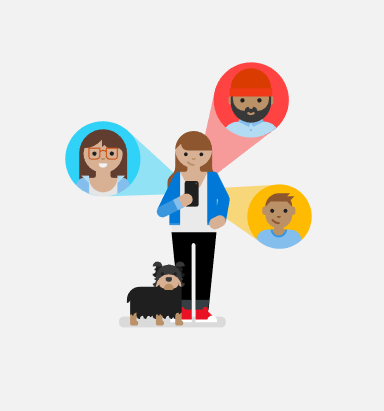
Microsoft Family 마이크로소프트 가족
Microsoft Windows 10, XBOX One, Android에 적용되는 가족 자녀 관리 무료 서비스
Microsoft account (마이크로소프트 계정)을 가족으로 구성하여 가족일정, 이벤트예약, 채팅(Skype), 유료앱 등을 공유하고 미성년 자녀의 경우 윈도우나 XBOX 등 기기 조절(제한)할 수 있는 가족 그룹 보호 기능
적용대상 : Microsoft 계정
해당기기 : Windows 10 / XBOX One / Android장치(Microsoft Launcher설치)
관리 주소 : https://account.microsoft.com/family
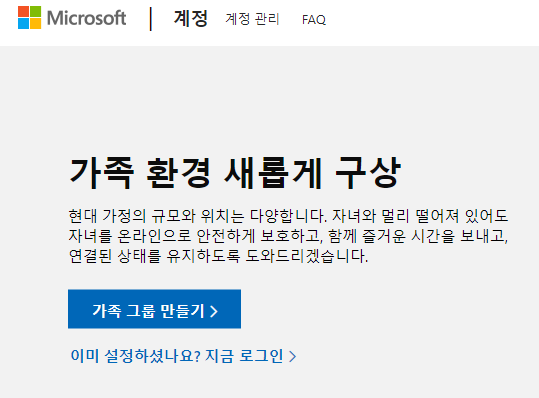
Microsoft Family 마이크로소프트 가족 기능 구성원 추가
1. Microsofe 계정로그인 - 가족 구성원 추가
2. 자녀 - 성인 선택
3. 추가하려는 사람 이메일 주소 또는 휴대폰 번호 입력 초대 보내기
자녀 메일계정 및 휴대폰 번호 없는 경우 자녀 새 계정 만들기
4. 초대 수락
5. 자녀 계정 보호자 통제 설정
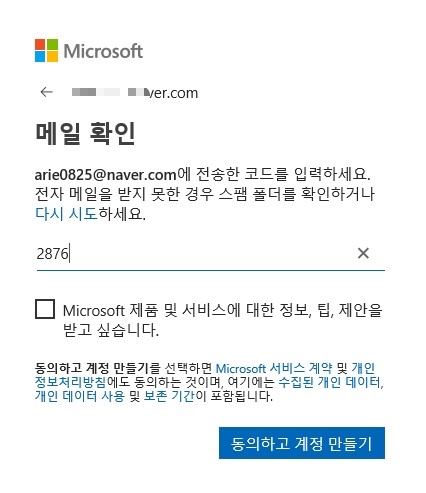

Microsoft Family 마이크로소프트 가족 기능
1. 활동보고 (모니터링)
2. 화면시간
3. 콘텐츠 제한
4. 지출 (앱 구매 확인)
5. 자녀 찾기 (자녀 위치 확인)
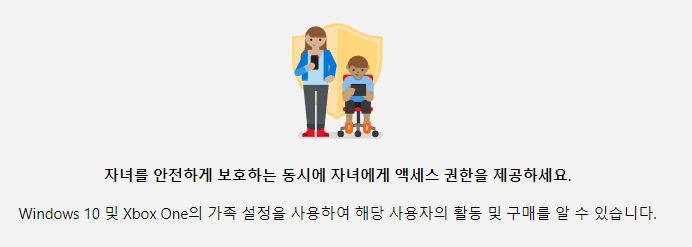
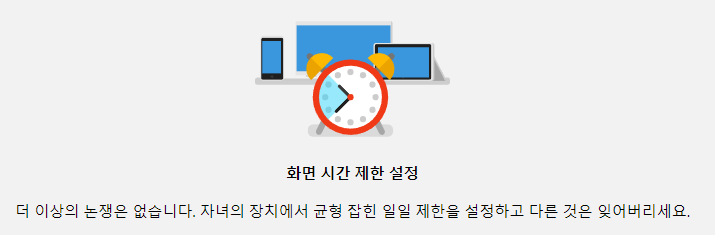

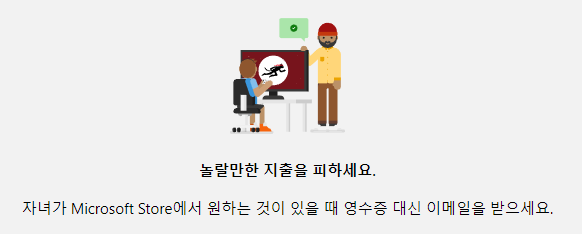
Microsoft Family 마이크로소프트 가족 기능 세부사항

활동 보고
Microsoft Launcher를 실행하는 Android 장치와 함께 Windows 10 및 Xbox One 장치에서 자녀의 온라인 활동에 대한 주간 이메일 보고서를 받으세요. 언제든지 account.microsoft.com/family에서도 이 보고서를 검토할 수 있습니다. 자녀가 방문하는 웹 사이트, 검색 기록, 사용하는 앱 및 게임, 가지고 있는 화면 시간이 표시됩니다. 활동 보고는 활동을 감시하고 그에 따라 가족 설정을 조정할 수 있는 좋은 방법입니다.
활동 보고 기능 켜기
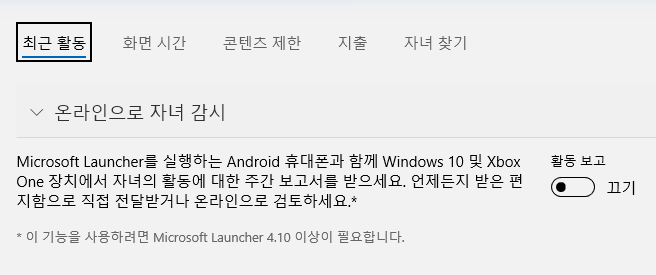
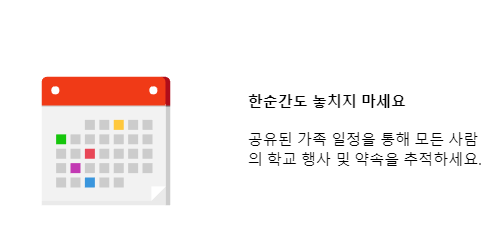
화면 시간
자녀가 기술에서 잠시 떨어져 있기를 원하세요? 화면 시간을 사용할 수 있는 시간과 다른 일을 하면 좋겠다고 생각되는 시간을 예약하세요. (“밖에 나가서 놀아!”) 모든 Windows 10 및 Xbox One 장치에 대해 하나의 일정을 사용하거나, 각 장치에 대해 별도의 일정을 설정하세요. 물론 사용자의 자녀는 숙제를 위해 더 많은 시간을 요구할 수 있으며 사용자는 이메일 또는 account.microsoft.com/family를 통해 쉽게 응답할 수 있습니다.
화면 시간 제한 설정 화면
다음과 같이 시간대별 예약이나 한정된 시간 설정이 가능합니다.

콘텐츠 제한
설정한 콘텐츠 제한에 따라 자녀가 방문하는 웹 사이트 및 플레이하는 게임에서부터 Microsoft Store에서 콘텐츠를 구매할 때 성인 승인이 필요한지 여부까지 자녀가 얻을 수 있는 콘텐츠의 종류가 결정됩니다. 콘텐츠 제한은 부모님께 요청, 앱, 게임 및 미디어, 웹 검색, 이렇게 세 가지 설정으로 구성됩니다. 규칙을 설정하고 화면 시간과 같은 규칙을 어기는 경우 자녀가 이메일 또는 account.microsoft.com/family를 통해 응답할 수 있는 콘텐츠에 대한 예외 요청을 사용자에게 보낼 수 있습니다.

부모님께 요청
자녀가 Microsoft Store에서 구입하려는 항목에 대해 성인 승인을 요구하여 놀랄만한 지출을 피하세요. 단, Microsoft 계정의 금액 또는 기프트 카드로 구입하는 경우는 제외됩니다. 부모님께 요청이 꺼져 있어도 다음에 알아볼 앱, 게임 및 미디어 섹션에서 설정한 연령 제한을 초과하는 콘텐츠는 여전히 승인됩니다.
부모님께 요청 켜기
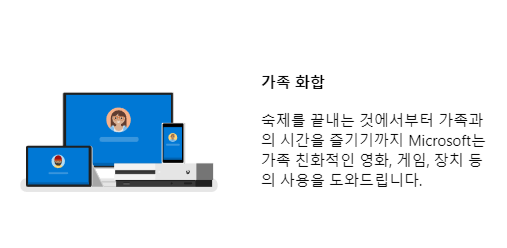
앱, 게임 및 미디어
자녀가 연령에 맞지 않는 앱을 사용하기 전까지는 모두 재미있고 게임입니다. 콘텐츠의 연령 제한을 설정하여 Windows 10 및 Xbox One 장치에서 부적절한 앱, 게임 및 미디어를 차단할 수 있습니다. 그 이상의 등급을 받은 제품은 성인 승인이 필요합니다.
부적절한 앱, 게임 및 미디어 차단
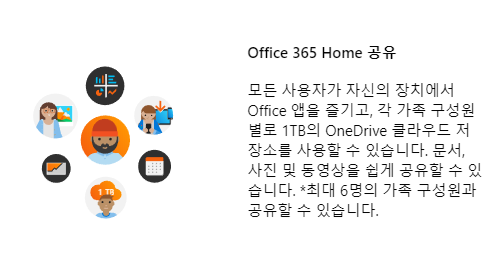
웹 검색
Windows 10 및 Xbox One 장치에서 Microsoft Edge 및 Internet Explorer 브라우저를 사용할 때 웹에서 성인용 콘텐츠를 서핑하지 못하도록 자녀를 보호하세요. Microsoft는 많은 사이트를 자동으로 차단하지만 사용자가 특정 사이트를 차단 또는 허용하거나 사용자가 방문해도 된다고 허용한 사이트만 자녀가 방문하도록 선택할 수 있습니다.
부적절한 웹 사이트 차단
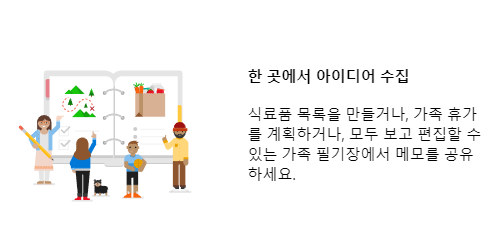
지출
자녀의 쇼핑을 감시하세요. 자녀의 최근 구매 항목을 보고, 결제 옵션을 확인하고, Microsoft 계정에 금액을 추가하는 작업을 모두 한 위치에서 할 수 있습니다. account.microsoft.com/family에서 Microsoft 계정으로 로그인하고 자녀의 이름을 찾은 다음 기타 옵션 > 지출을 선택합니다.

자녀 찾기
필요할 때 언제든지 자녀의 위치를 확인하고 안심할 수 있습니다. 학생들이 학교에서 집에 안전하게 왔는지 확인하거나, 친구와 함께 외출 중일 때 이 기능을 사용하세요. 자녀에게 Microsoft Launcher를 실행하는 Windows 10 휴대폰 또는 Android 장치만 있으면 됩니다.
지도에서 내 자녀의 위치 보기
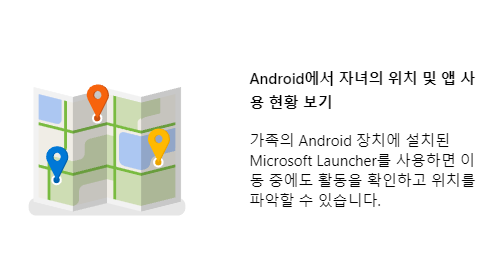
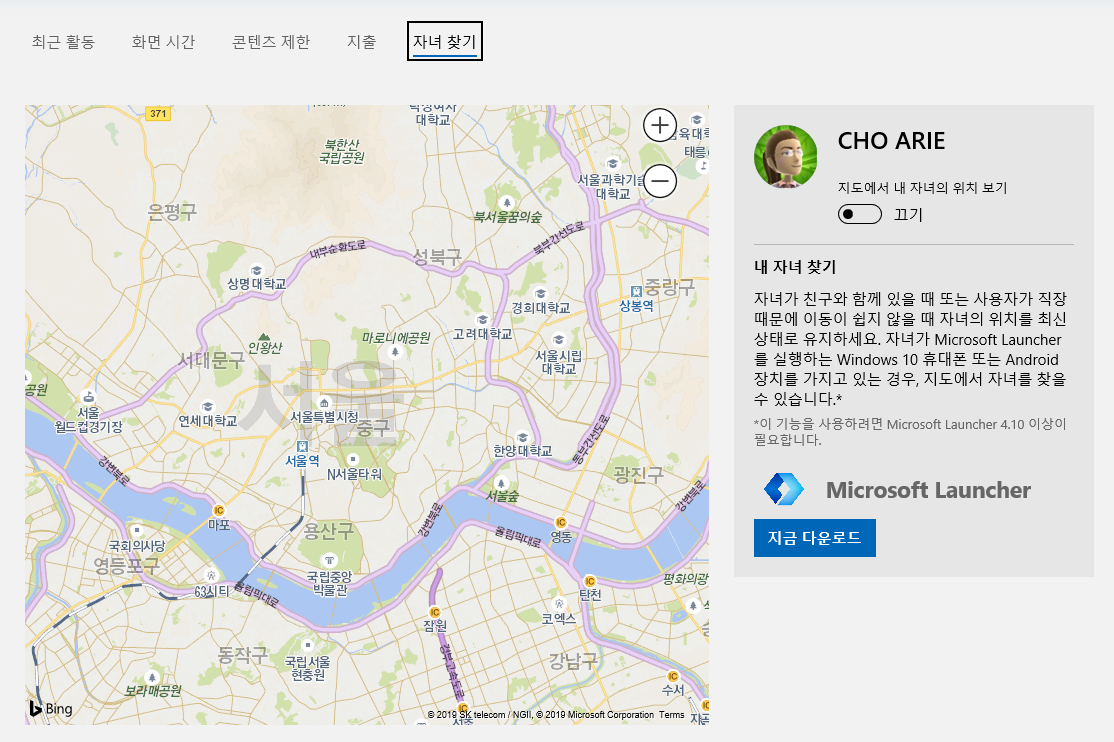
출처 : Microsoft Family 마이크로소프트 가족 설정
https://support.microsoft.com/ko-kr/help/12413/microsoft-account-what-is-family-group
윈도우에서 설정하기
윈도우 설정 - 사용자정보 - Microsoft 계정으로 로그인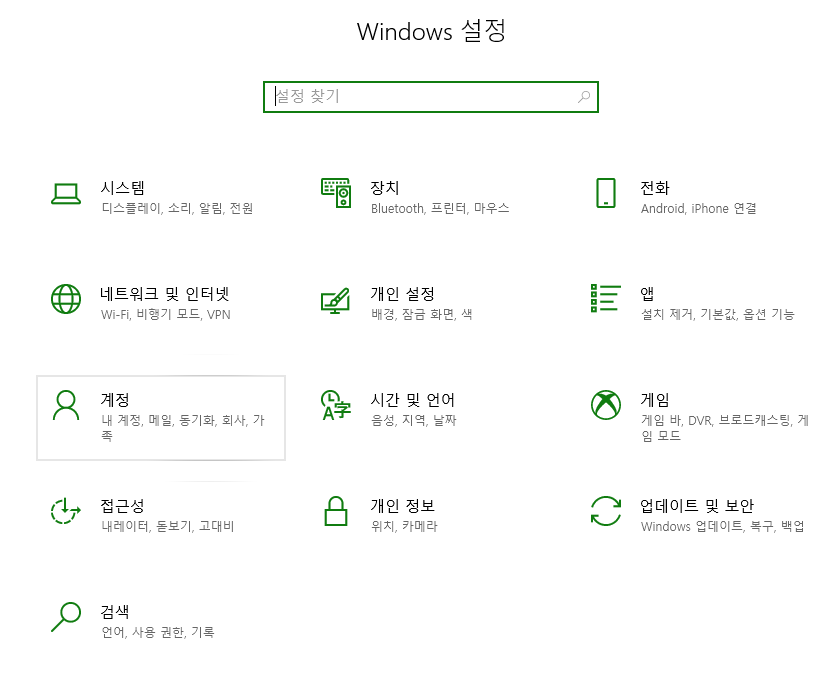

마이크로소프트 계정이 필요합니다. (이메일 / 전화번호 / 비밀번호)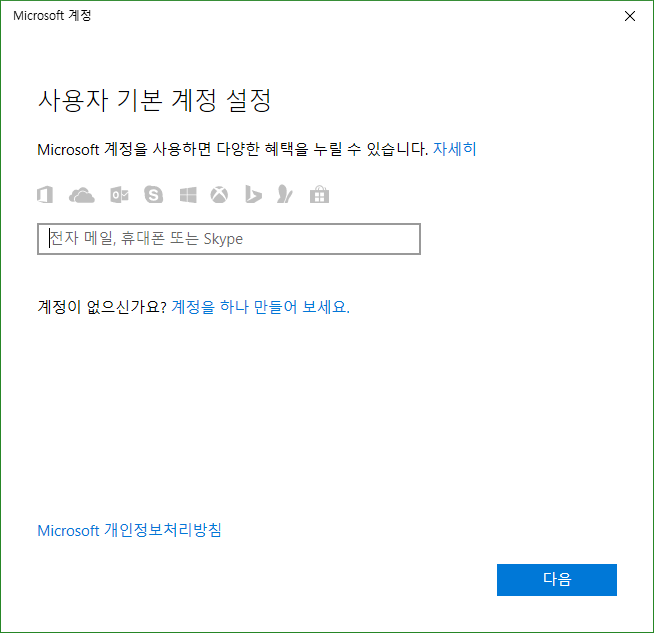
Microsoft Family 마이크로소프트 가족 설정 화면
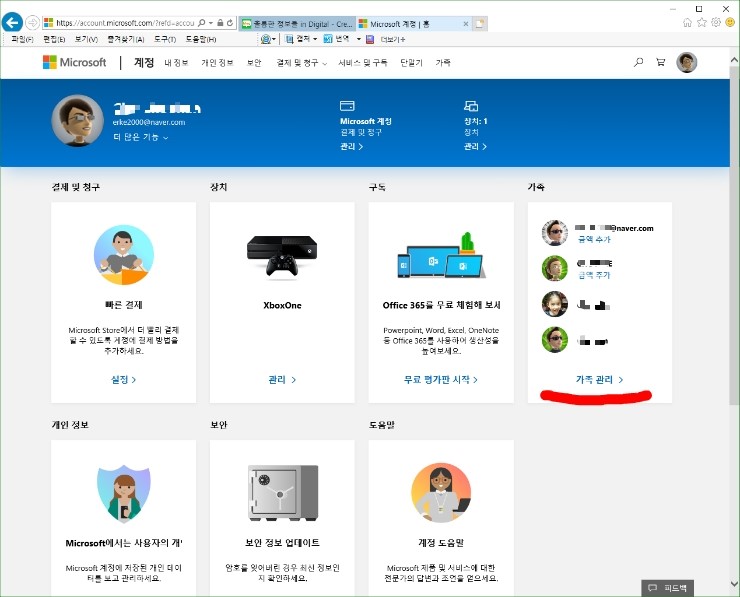
가족 중 미성년 자녀는 활동/ 화면시간 / 콘텐츠제한 / 기타옵션 조절이 가능합니다.
만약 자녀 계정으로 로그인 되는 Windows 10 기기나 XBOX One 도 등록이 되고 한꺼번에 시간과 콘텐츠 제한 적용이 가능합니다.
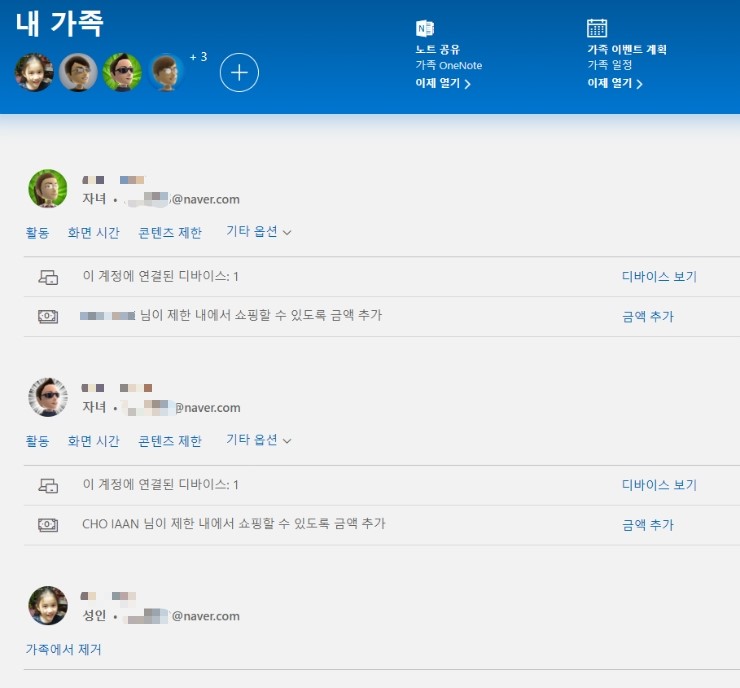
자녀는 정해진 시간을 사용하며 시간이 다되면 부모님께 시간을 더 요청할 수도 있습니다.
앱 구입이나 기타 제한된 컨텐츠를 사용해야하는 경우 부모님께 메일로 요청됩니다.
다음은 자녀 등록과 자녀의 앱구입, 시간 요청 화면입니다.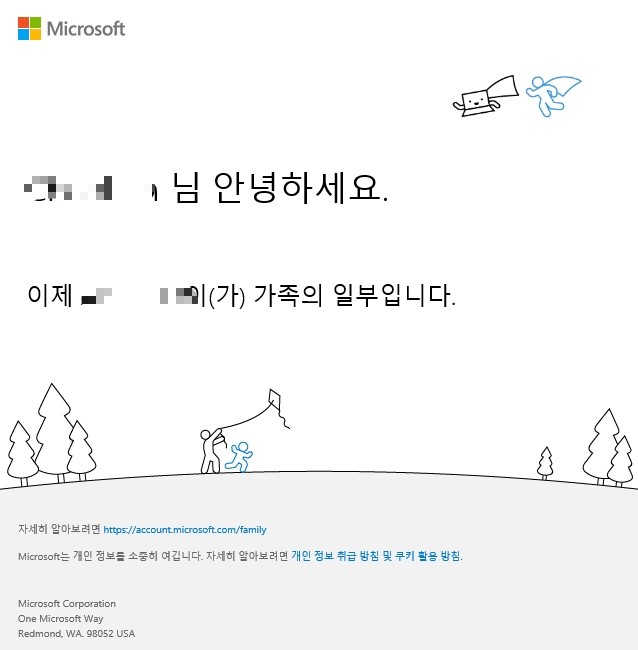

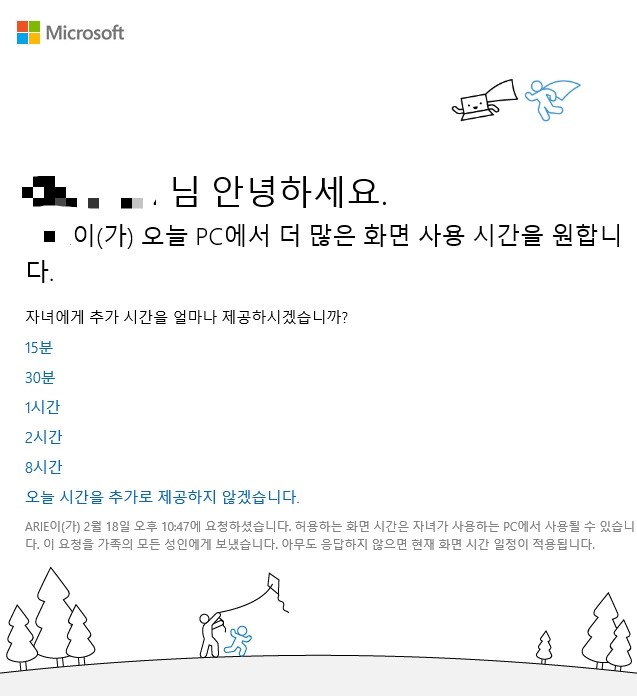

Microsoft Family 마이크로소프트 가족 기능 정리
자녀 관리를 위한 다양한 프로그램들이 많이 있지만 메모리에 상주하면서 PC속도를 느리게 하고 리소스를 잡아 먹는 괴물이 많습니다. 특히 설치와 삭제가 어려워 잘 되지 않는 경우가 많고 비밀번호 관리도 어려워 문의가 많습니다.
마이크로소프트 가족기능은 윈도우 운영체제 자체에서 관리되는 기능으로 느려짐 없이 관리가 쉽습니다.
게다가 안드로이드 폰에 MS런처를 설치하면 폰으로 관리도 간편하며 그냥 메일이나 MS계정으로 자녀 관리가 쉬워 추천합니다.

'교육 Education' 카테고리의 다른 글
| 공부 잘하는 절대 비법 (0) | 2019.03.03 |
|---|---|
| 미래 4차산업을 대비하는 학습방법 / 자기해설학습 (0) | 2019.03.03 |
| 어린 자녀와 많은 시간을 보내야 하는 이유 / 가족의 소중함 (0) | 2019.02.17 |
| 학급경영 갈등없는 교실 만들기 팁 TIP (0) | 2019.02.17 |
| 학교 교실 학급경영 / 최적의 자리 배정 (0) | 2019.02.17 |


